Page 73 of 179

Reconocimiento de voz73● El mensaje de voz puede inte‐rrumpirse pulsando de nuevo w.
● Espere al pitido y, a continua‐ ción, diga el comando con natu‐ralidad, ni demasiado rápido nidemasiado lento. Utilice coman‐
dos cortos y directos.
Normalmente las órdenes se pueden
decir de forma única. Por ejemplo,
"Llamar a David Smith al trabajo",
"Reproducir" seguido del nombre del
artista o canción, "Sintonizar a"
seguido de la banda de frecuencia de radio y el nombre de la frecuencia/
emisora, o "Buscar dirección"
seguido de las direcciones, por ejem‐
plo, "123 Main Road, Londres".
En caso de órdenes complejas o
cuando falta información, el sistema
comienza una secuencia de diálogo.
Al buscar un "Punto de interés", sólo
se pueden seleccionar cadenas prin‐
cipales por nombre. Las cadenas son empresas con al menos
20 ubicaciones. Para otros PDI, diga
el nombre de una categoría, por
ejemplo "Restaurantes", "Centros
comerciales" u "Hospitales".Si dice "Teléfono" o "Comandos del
teléfono", el sistema entiende que se
solicita una llamada de teléfono y
responde con las preguntas relevan‐
tes hasta obtener detalles suficientes.
Si el número de teléfono se ha guar‐
dado con un nombre y un lugar, el
comando directo debe incluir ambos,
por ejemplo, "Llamar a David Pérez al
trabajo".Seleccionar elementos de listas
Cuando se muestra una lista, un
mensaje de voz solicita la confirma‐
ción o selección de un elemento para esa lista. Un elemento de la lista
puede seleccionarse manualmente o
diciendo el número de línea del
elemento.
La lista de funciones de pantalla de reconocimiento de voz es la misma
que la lista de otras pantallas. Si se
desplaza manualmente por la lista de
una pantalla durante una sesión de reconocimiento de voz, se suspendeel evento de reconocimiento de voz
actual y se reproduce un mensaje como "Realice su selección de la lista usando los controles manuales, pulseel botón atrás del panel o pulse el
botón de la pantalla atrás para inten‐
tarlo de nuevo".
Si no se realiza ninguna selección
manual en un plazo de 15 segundos,
la sesión de reconocimiento de voz
finaliza, se reproduce un mensaje y
se vuelve a mostrar la pantalla ante‐
rior.El comando "Atrás"
Para volver al menú anterior, puede
realizar las acciones siguientes: diga
" Atrás ", pulse k BACK del panel de
control o pulse m.El comando "Ayuda"
Después de decir " Ayuda", se repro‐
duce el mensaje de ayuda para la
pantalla actual. Además, se muestra
el mensaje en la pantalla.
En función de cómo se haya iniciado
el reconocimiento de voz, el mensaje de ayuda se muestra en el centro de
información del conductor o en la
pantalla central.
Para interrumpir el mensaje de
ayuda, pulse w. Se oye un pitido.
Puede decir un comando.
Page 74 of 179
74Reconocimiento de vozAplicación Pasar la voz
Activar el reconocimiento de voz
Mantenga pulsado s en el volante
hasta que el icono de reconocimiento de voz se visualice en el centro de
información del conductor.
Además, un mensaje en el centro de
información del conductor le informa
cuándo la aplicación Pasar la voz
está lista para usarse.
Ajuste del volumen de los mensajes
de voz
Active m en el panel de control o
pulse ! o # en el volante hacia arriba
(subir el volumen) o hacia abajo
(bajar el volumen).
Desactivar el reconocimiento de voz
Pulse n en el volante. La sesión de
reconocimiento de voz ha finalizado.
Page 75 of 179

Teléfono75TeléfonoInformación general.....................75
Conexión Bluetooth .....................76
Llamada de emergencia ..............78
Manejo ......................................... 79
Mensajes de texto ........................ 83
Teléfonos móviles y
radiotransmisores ........................85Información general
El portal del teléfono le ofrece la posi‐
bilidad de mantener conversaciones
de telefonía móvil a través de un
micrófono y los altavoces del
vehículo, así como de manejar las
principales funciones del teléfono
móvil mediante el sistema de infoen‐
tretenimiento del vehículo. Para
poder usar el portal del teléfono, el
teléfono móvil debe estar conectado
al sistema de infoentretenimiento mediante Bluetooth.
No todas las funciones del portal del
teléfono son compatibles con todos
los teléfonos móviles. Las funciones
disponibles dependen del teléfono
móvil pertinente y del operador de la
red. Encontrará más información
sobre este tema en las instrucciones
de uso de su teléfono móvil o consul‐ tando a su operador de red.Información importante para el
manejo y la seguridad vial9 Advertencia
Los teléfonos móviles ejercen
efectos en su entorno. Por este
motivo, se han establecido
normas y disposiciones de segu‐
ridad. Debe familiarizarse con
dichas directrices antes de usar la función de telefonía.
9 Advertencia
El uso de un dispositivo de manos
libres mientras conduce puede ser
peligroso, porque su concentra‐
ción disminuye cuando habla por
teléfono. Estacione el vehículo
antes de usar el dispositivo de
manos libres. Observe las dispo‐
siciones legales vigentes en el
país donde se encuentre.
No olvide cumplir las normas
especiales aplicables en determi‐
nadas áreas y apague siempre el
teléfono móvil si el uso de los
Page 76 of 179

76Teléfonomismos está prohibido, si el telé‐
fono móvil produce interferencias
o si pueden presentarse situacio‐ nes peligrosas.
Bluetooth
El portal del teléfono posee la certifi‐
cación del Bluetooth Special Interest
Group (SIG).
Encontrará más información sobre la
especificación en Internet en http://
www.bluetooth.com
Conexión Bluetooth
Bluetooth es un estándar de radio
para la conexión inalámbrica, por
ejemplo, de teléfonos móviles u otros dispositivos.
Para poder configurar una conexión
Bluetooth en el sistema de infoentre‐
tenimiento, la función Bluetooth del
dispositivo Bluetooth debe estar acti‐
vada. Para más información, consulte las instrucciones de uso del disposi‐
tivo Bluetooth.
Mediante el menú de configuración
Bluetooth se lleva a cabo el empare‐
jamiento (intercambio de códigos PIN
entre el dispositivo Bluetooth y el
sistema de infoentretenimiento) y la
conexión de los dispositivos Blue‐
tooth al sistema de infoentreteni‐ miento.
Menú de configuración Bluetooth
Pulse HOME y seleccione luego el
icono AJUSTES .
Seleccione Bluetooth para mostrar el
submenú correspondiente.
Emparejamiento de un
dispositivo
Información importante ● Se pueden emparejar hasta cinco dispositivos con el sistema.
● Sólo podrá conectarse al mismo tiempo uno de los dispositivos
emparejados al sistema de
infoentretenimiento.
● El emparejamiento normalmente sólo deberá realizarse una vez, ano ser que se borre el dispositivo de la lista de dispositivos empa‐rejados. Si el dispositivo se ha
conectado previamente, el
sistema de infoentretenimiento
establece una conexión automá‐
ticamente.
● El uso de Bluetooth consume una cantidad considerable de
batería del dispositivo. Por tanto, conecte el dispositivo al puertoUSB para cargarlo.
Emparejamiento mediante la
aplicación de configuración
1. Pulse HOME y seleccione luego
el icono AJUSTES .
Seleccione Bluetooth para
mostrar el submenú correspon‐
diente.
2. Seleccione Vincular dispositivo .
También puede seleccionar Administrar dispositivos para
mostrar la lista de dispositivos y, después, seleccionar Vincular
dispositivo .
3. Se muestra un mensaje en el sistema de infoentretenimiento
que indica el nombre y el código
PIN del sistema de infoentreteni‐
miento.
Page 77 of 179

Teléfono774. Inicie la búsqueda de Bluetoothen el dispositivo Bluetooth que seva a emparejar.
5. Confirme el procedimiento de emparejamiento:
● Si el dispositivo es compati‐ ble con SSP (Secure Simple
Pairing):
Compare el código PIN (si es necesario) y confirme los
mensajes del sistema de infoentretenimiento y el
dispositivo Bluetooth.
● Si el dispositivo no es compatible con SSP (Secure
Simple Pairing):
Si lo desea, seleccione
Ajustar PIN para cambiar el
código PIN del sistema de
infoentretenimiento. Aparece un teclado. Introduzca el
nuevo código PIN y confirme
los datos.
Introduzca el código PIN de
infoentretenimiento en el dispositivo Bluetooth y
confirme los datos.6. El sistema de infoentretenimiento y el dispositivo se emparejan y semuestra la lista de dispositivos.
Nota
Si falla la conexión Bluetooth,
aparece un mensaje de error en la
pantalla del sistema de infoentrete‐
nimiento.
7. Si está disponible en el dispositivo
Bluetooth, la agenda y las listas
de llamadas se descargan en el
sistema de infoentretenimiento. Si
es necesario, confirme el
mensaje correspondiente en el
smartphone.
Nota
Para que el sistema de infoentrete‐ nimiento pueda leer los contactos,
éstos deben estar almacenados en
la memoria del teléfono móvil.
Si el dispositivo Bluetooth no es
compatible con esta función,
aparece el mensaje correspon‐
diente en el sistema de infoentre‐
tenimiento.Emparejamiento mediante la
aplicación de teléfono
1. Pulse HOME y seleccione luego
el icono TELÉFONO .
2. Seleccione Vincular dispositivo .
3. Continúe a partir del paso 3 de "Emparejamiento mediante la
aplicación de configuración"
(véase anteriormente).
4. Si el dispositivo se ha emparejado
correctamente, aparece el menú
del teléfono.
Nota
Si falla la conexión Bluetooth,
aparece un mensaje de error en la
pantalla del sistema de infoentrete‐
nimiento.
Conectar un dispositivo
emparejado
1. Pulse HOME y seleccione luego
el icono AJUSTES .
Seleccione Bluetooth para
mostrar el submenú correspon‐
diente.
2. Seleccione Administrar
dispositivos para mostrar la lista
de dispositivos.
Page 78 of 179

78Teléfono3. Seleccione el dispositivo Blue‐tooth que desea conectar.
4. El dispositivo se conecta y se muestra en el campo Conectado
de la lista de dispositivos.
Desconectar un dispositivo 1. Pulse HOME y seleccione luego
el icono AJUSTES .
Seleccione Bluetooth para
mostrar el submenú correspon‐
diente.
2. Seleccione Administrar
dispositivos para mostrar la lista
de dispositivos.
3. Seleccione ╳ junto al dispositivo Bluetooth conectado actual‐
mente. Se reproduce un mensaje.
4. Seleccione Sí para desconectar
el dispositivo.
Eliminar un dispositivo 1. Pulse HOME y seleccione luego
el icono AJUSTES .
Seleccione Bluetooth para
mostrar el submenú correspon‐
diente.2. Seleccione Administrar
dispositivos para mostrar la lista
de dispositivos.
3. Seleccione ─ junto al dispositivo Bluetooth que se va a borrar. Se
reproduce un mensaje.
4. Seleccione Sí para borrar el
dispositivo.
Llamada de emergencia9 Advertencia
El establecimiento de la conexión
no puede garantizarse en todas
las situaciones. Por este motivo,
no debería confiar exclusivamente en un teléfono móvil cuando se
trate de una comunicación de
importancia vital (p. ej., una urgen‐ cia médica).
En algunas redes puede ser nece‐
saria una tarjeta SIM válida, debi‐
damente insertada en el teléfono
móvil.
9 Advertencia
Tenga en cuenta que podrá efec‐
tuar y recibir llamadas con el telé‐
fono móvil siempre que esté en
una zona de servicio con sufi‐
ciente cobertura de señal. En
determinadas circunstancias, las
llamadas de emergencia no se
pueden realizar en todas las redes de telefonía móvil; es posible que
no se puedan realizar cuando
estén activos determinados servi‐
cios de red y/o funciones telefóni‐
cas. Puede consultar estos temas
a los operadores de red locales.
El número para efectuar llamadas de emergencia puede variar
según la región y el país. Consulte previamente el número correcto
para llamadas de emergencia en
la región pertinente.
Realizar una llamada de
emergencia
Marque el número para llamadas de
emergencia (p. ej., 112).
Page 79 of 179

Teléfono79Se establece la conexión telefónica al
centro de llamadas de emergencia.
Conteste a las preguntas del perso‐
nal de servicio sobre la situación de
emergencia.9 Advertencia
No termine la llamada hasta que
no se lo pidan desde el centro de
llamadas de emergencia.
Manejo
En cuanto se haya establecido una
conexión Bluetooth entre su teléfono
móvil y el sistema de infoentreteni‐
miento, podrá operar numerosas
funciones de su teléfono móvil a
través del sistema de infoentreteni‐
miento.
Nota
No todos los teléfonos móviles son
compatibles con todas las funciones
del portal telefónico. Por ello,
pueden existir variaciones de las
funciones descritas a continuación.
Aplicación del teléfono
Pulse HOME y luego seleccione el
icono TELÉFONO (con el símbolo del
teléfono) para mostrar el menú
correspondiente.
El portal del teléfono contiene dife‐
rentes vistas a las que se puede
acceder mediante pestañas. Selec‐
cione la pestaña deseada.
Nota
El menú principal del teléfono solo
está disponible si hay un teléfono móvil conectado al sistema de
infoentretenimiento a través de
Bluetooth. Puede encontrar una
descripción detallada en 3 76.
Inicio de una llamada telefónica
Teclado
Pulse HOME y a continuación selec‐
cione el icono TELÉFONO para
mostrar el menú correspondiente.
Si es necesario, seleccione TECLAS
en la barra de selección de interac‐
ción. Aparece el teclado.
Introduzca el número correspon‐
diente y seleccione Llamar. El
número se marca.
Para marcar un número con la
función de marcación rápida, intro‐
duzca el número y mantenga pulsada el último dígito. El número se marca.
Contactos
Pulse HOME y a continuación selec‐
cione el icono TELÉFONO para
mostrar el menú correspondiente.
Si es necesario, seleccione
CONTACTOS en la barra de selec‐
ción de interacción. Se muestra la
lista de contactos.
Page 80 of 179

80Teléfono
Puede encontrar una descripción
detallada de las listas de contactos en 3 24.
Desplácese hasta la entrada de
contactos correspondiente.
Icono de función rápida
Si hay sólo un número guardado para
un contacto, se muestra un icono de
marcación rápida junto a la entrada
correspondiente en la lista de contac‐ tos.
Seleccione z para iniciar la llamada
directamente.Vista de detalles del contacto
Si se guarda más de un número para un contacto, seleccione el contacto
correspondiente.
Se muestra la vista de detalles del contacto.
Seleccione uno de los números de
teléfono guardados para el contacto.
El número se marca.
Listas de llamadas
Pulse HOME y a continuación selec‐
cione el icono TELÉFONO para
mostrar el menú correspondiente.
Si es necesario, seleccione
RECIENTES en la barra de selección
de interacción. Se muestra la lista de
llamadas recientes.
Nota
Las llamadas perdidas se resaltan en rojo en la lista de llamadas
recientes y se indican con un 9
junto al icono del teléfono en la
bandeja de aplicaciones.
Seleccione uno de los números de
teléfono guardados en la lista de
llamadas recientes. El número se
marca.
Favoritos
Muestre la página de favoritos.
Si es necesario, desplácese por las
páginas.
 1
1 2
2 3
3 4
4 5
5 6
6 7
7 8
8 9
9 10
10 11
11 12
12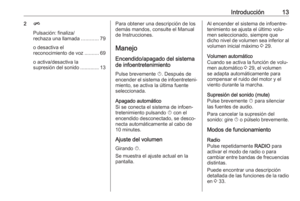 13
13 14
14 15
15 16
16 17
17 18
18 19
19 20
20 21
21 22
22 23
23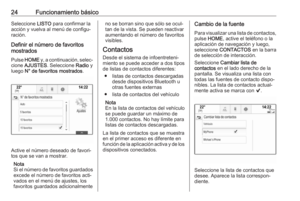 24
24 25
25 26
26 27
27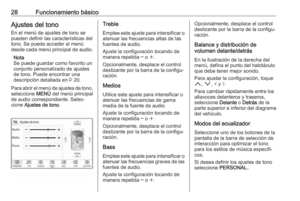 28
28 29
29 30
30 31
31 32
32 33
33 34
34 35
35 36
36 37
37 38
38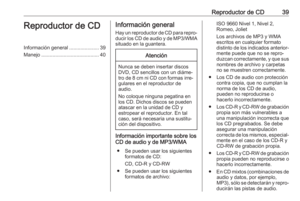 39
39 40
40 41
41 42
42 43
43 44
44 45
45 46
46 47
47 48
48 49
49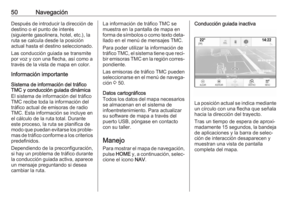 50
50 51
51 52
52 53
53 54
54 55
55 56
56 57
57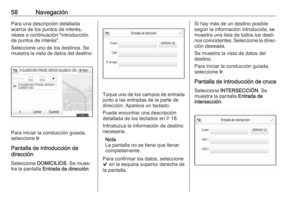 58
58 59
59 60
60 61
61 62
62 63
63 64
64 65
65 66
66 67
67 68
68 69
69 70
70 71
71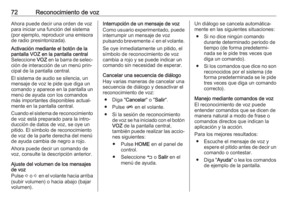 72
72 73
73 74
74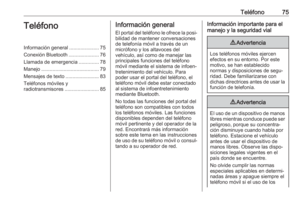 75
75 76
76 77
77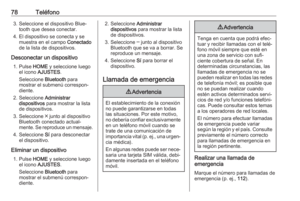 78
78 79
79 80
80 81
81 82
82 83
83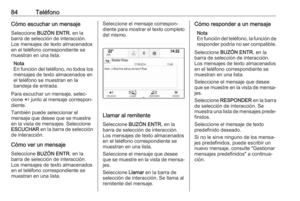 84
84 85
85 86
86 87
87 88
88 89
89 90
90 91
91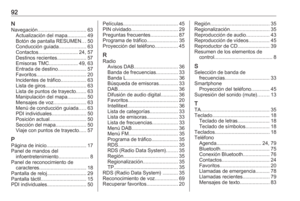 92
92 93
93 94
94 95
95 96
96 97
97 98
98 99
99 100
100 101
101 102
102 103
103 104
104 105
105 106
106 107
107 108
108 109
109 110
110 111
111 112
112 113
113 114
114 115
115 116
116 117
117 118
118 119
119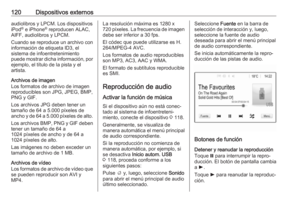 120
120 121
121 122
122 123
123 124
124 125
125 126
126 127
127 128
128 129
129 130
130 131
131 132
132 133
133 134
134 135
135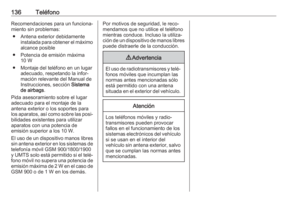 136
136 137
137 138
138 139
139 140
140 141
141 142
142 143
143 144
144 145
145 146
146 147
147 148
148 149
149 150
150 151
151 152
152 153
153 154
154 155
155 156
156 157
157 158
158 159
159 160
160 161
161 162
162 163
163 164
164 165
165 166
166 167
167 168
168 169
169 170
170 171
171 172
172 173
173 174
174 175
175 176
176 177
177 178
178






